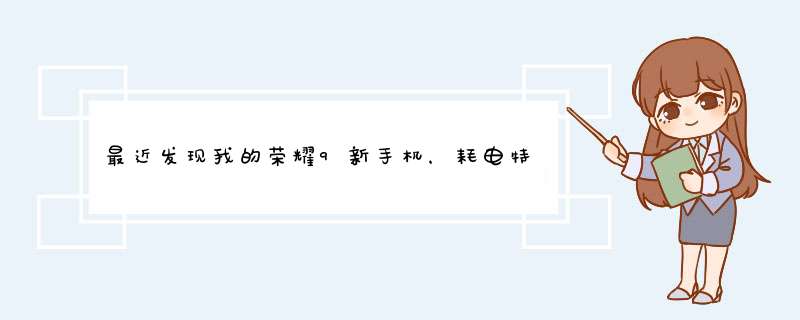
如果您想让手机降低耗电,获得更长的续航时间,您可以根据自身需要选择以下方法进行设置。
一、调节屏幕亮度
日常使用中您可以根据需要降低屏幕亮度或设置自动亮度,亮度较低时可以降低屏幕功耗。
进入设置 > 显示 > 亮度,然后将亮度设置为自动调整。
二、电池管理设置
打开手机管家,点击剩余电量图标,进入电池管理界面。
调节屏幕分辨率
智能分辨率或者较低的自定义分辨率可以帮助减少屏幕耗电,有助于省电。设置如下:
EMUI8X和EMUI9X:点击屏幕分辨率,选择智能分辨率或者自定义分辨率、中较低分辨率的选项。如果您的电池管理界面有深色省电皮肤开关(OLED屏幕的手机),建议您打开开关,将界面颜色更改为深色调,有助于省电。
EMUI5X:打开低分辨率省电开关,更有助于省电。
一键省电,关闭暂时不使用的功能
您可以点击一键省电,系统会自动帮您找到可能造成耗电的一些功能,您可以手动选择优化,关闭WLAN、移动数据、位置服务、蓝牙、自动同步等开关。
设置省电模式
在电池管理界面,您可以开启省电模式或超级省电模式,这样可以有效帮助您延长待机时间。
如果您的手机是EMUI9X,建议您关闭性能模式,性能模式耗电量相对较大。
设置锁屏后清理后台应用
您可以将无需后台运行的部分应用取消保护,锁屏后系统将自动对后台应用进行清理,可以减少后台应用在锁屏后继续耗电。
EMUI8X和EMUI9X:点击启动管理或应用启动管理进入启动管理界面,找到可能耗电的应用,并关闭自动管理开关,关闭允许自启动、允许关联启动、允许后台活动。
EMUI5X:点击“ 锁屏清理应用”,找到可能耗电的应用,并打开锁屏清理的开关。
温馨提示:以上设置可能会对后台应用接收通知有一定影响,请您根据实际需要设置。
三、联网设置
您可以关闭不常用应用的联网权限,减少后台使用移动数据网络,从而降低功耗。
打开手机管家,点击剩余流量图标,进入流量管理界面。
您可以点击流量排行,查看应用消耗流量情况。
其次,您可以点击应用联网,设置不常用应用的联网权限,包括移动数据和WLAN。
您还可以点击省流量模式,限制应用在后台使用移动数据,从而减少流量使用,更加省电。
温馨提示:以上设置会影响应用在移动数据网络下收发消息、上网等功能,请您根据实际需要设置。
减少网络连接时间
移动数据:下拉状态栏,长按移动数据图标,进入移动网络设置界面,关闭“始终连接数据业务”开关。
WLAN:下拉状态栏,长按WLAN或WLAN图标,进入WLAN或WLAN设置界面,点击 配置 > 在休眠状态下保持WLAN连接”,选择“仅限充电时”。
温馨提示:以上设置可能会对后台应用接收通知有一定影响,请您根据实际需要设置
四、异常应用卸载与系统更新
卸载异常耗电应用
如果您的耗电排行中存在一些不常用,但耗电量一直很高的应用,可能是应用存在异常,建议您将其卸载,避免因其自身问题导致手机耗电快的状况。您可以在应用市场重新下载安装或查找类似应用代替。
及时升级手机系统
建议您及时更新手机版本,新版本会对系统的功耗和稳定性不断进行优化,并且会对一些已知的兼容性问题进行修复,可以提升您的使用体验。
您可以点击“设置 > 系统 (EMUI5X无此项)> 系统更新”来检查系统是否有更新。
温馨提示:系统更新不会删除您的用户数据,但仍建议您在更新前做好数据备份。
荣耀9更新了系统可通过以下步骤设置来电壁纸:
1、先在荣耀9手机的主屏桌面上找到设置,点击设置进入到设置窗口,找到电话并点击电话进入电话窗口;
2、在电话窗口上会看到通话背景,点击通话背景进入通话背景;
3、在通话背景窗口可看到使用锁屏壁纸和自定义两项选择,打开锁屏壁纸开关通话背景后使用的是当前设置的锁屏背景,关闭锁屏背景后即可选择自定义;
4、关闭锁屏背景选择自定义后会出现选择要使用的应用窗口,在窗口上面选择相册,在相册里面找喜欢的照片,可在下面设置成默认的选项;
5、在相册里面点击喜欢的设置为通话背景的照片,在相册里面选择好照片后会进入到修剪窗口,在窗口上面设定的截图使用位置,设置好后点击确定,这样来电壁纸即设置成功了。
百倍用心,10分满意
华为荣耀9恢复出厂设置时操作如下:
打开设置,点击高级设置、备份和重置 ;点击恢复出厂设置,根据需要,选择是否格式化内部存储空间;勾选格式化内部存储空间选项,则在恢复出厂设置同时,删除内部存储空间上的所有文件;点击重置手机,设备恢复出厂设置后会自动重启;设备开机后会进入引导开机界面,完成开机设置即可。
欢迎分享,转载请注明来源:品搜搜测评网

 微信扫一扫
微信扫一扫
 支付宝扫一扫
支付宝扫一扫
